แผนที่ผ่านอินเทอร์เน็ต1 - ตัวเลือกแผนที่
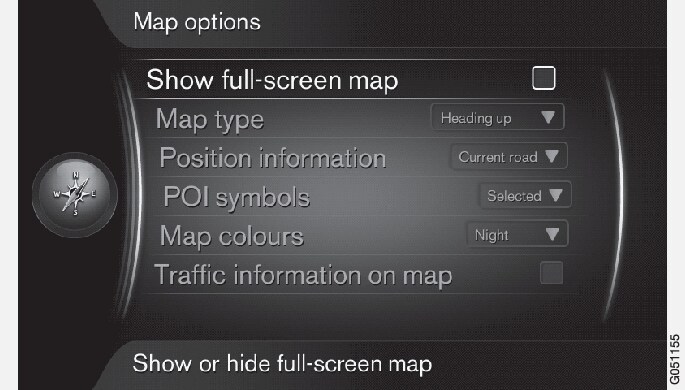
แผนที่แบบเต็มหน้าจอ
ในการแสดงแผนที่แบบเต็มหน้าจอ ในมุมมองปกติสำหรับแหล่งข้อมูล ให้กด OK/MENU แล้วเลือก ตัวเลือกที่เน้นไว้ + OK จะแสดงแผนที่ในแบบเต็มหน้าจอ โดยไม่มีข้อมูลที่เกี่ยวข้องกับรถข้อมูลอื่นๆ เช่น อุณหภูมิของห้องโดยสาร หรือตัวส่งสัญญาณวิทยุที่ทำงานอยู่ ที่ขอบด้านบนและด้านล่างของหน้าจอ
ทิศทางตามเข็มทิศของโหมดแผนที่
ในการตั้งทิศทางตามเข็มทิศ ในมุมมองปกติสำหรับแหล่งข้อมูล ให้กด OK/MENU แล้วเลือก
นี่คือตำแหน่งสำหรับการเลือกลักษณะการแสดงแผนที่บนหน้าจอ สั่งงานตัวเลือกที่ต้องการโดยใช้ OK
- North up - แผนที่จะแสดงโดยทิศเหนืออยู่ทางด้านบนของหน้าจอเสมอ สัญลักษณ์รถจะเคลื่อนที่ในทิศทางตามเข็มทิศในขณะนั้นบนหน้าจอ
- Map heading up - สัญลักษณ์รถอยู่ที่ตำแหน่งตรงกลาง และหันหน้าไปทางด้านบนของหน้าจอเสมอ ภาพแผนที่ใต้สัญลักษณ์รถจะหมุนไปตามการเลี้ยวของถนน
- 3 มิติโดยด้านหน้ารถอยู่ที่ด้านบนของหน้าจอเสมอ - เหมือนกับ Map heading up แต่เป็นแผนที่แบบ 3 มิติ การแสดงผลจะแตกต่างกันออกไปตามอัตราการขยาย
ข้อมูลเกี่ยวกับตำแหน่งในปัจจุบัน
ในการตั้งข้อมูลเกี่ยวกับตำแหน่งในปัจจุบัน ในมุมมองปกติสำหรับแหล่งข้อมูล ให้กด OK/MENU แล้วเลือก
สั่งงานตัวเลือกที่ต้องการโดยใช้ OK
- Current road - หน้าจอแสดงชื่อของถนนที่รถ/ตัวชี้อยู่
- Lat/Long - หน้าจอแสดงพิกัดของตำแหน่งที่รถ/ตัวชี้อยู่
- None - หน้าจอไม่แสดงข้อมูลเกี่ยวกับตำแหน่งที่รถ/ตัวชี้อยู่
สถานที่น่าสนใจ (POI) บนแผนที่
ในการตั้งค่าตัวเลือก POI ที่จะแสดงบนแผนที่ ในมุมมองปกติสำหรับแหล่งข้อมูล ให้กด OK/MENU แล้วเลือก
นี่คือตำแหน่งสำหรับการระบุตัวเลือก POI ที่จะแสดงขึ้นบนแผนที่ สั่งงานตัวเลือกที่ต้องการโดยใช้ OK
- Default - ตัวเลือก POI ที่ระบุโดยใช้ฟังก์ชัน Selected จะแสดงขึ้น
- Selected - เลือกโดยใช้ปุ่ม TUNE + OK สำหรับตัวเลือก POI ที่ต้องการให้แสดงบนหน้าจอ
- None - ไม่แสดงตัวเลือก POI ใดๆ
สำหรับตัวอย่างของ POI ดูที่ แผนที่ผ่านอินเทอร์เน็ต1 - สัญลักษณ์ของสถานที่น่าสนใจ (POI)
สีของแผนที่
ในการตั้งสีของแผนที่ ในมุมมองปกติสำหรับแหล่งข้อมูล ให้กด OK/MENU แล้วเลือก
สั่งงานตัวเลือกที่ต้องการโดยใช้ OK
- Automatic - เซ็นเซอร์แสงจะตรวจจับว่าขณะนั้นเป็นเวลากลางวันหรือกลางคืน และปรับหน้าจอโดยอัตโนมัติ
- Day - สีและความคมชัดของหน้าจอจะชัดเจนขึ้น
- Night - สีและความคมชัดของหน้าจอได้รับการปรับเพื่อให้คนขับมีทัศนวิสัยที่ดีที่สุดสำหรับการขับขี่ในเวลากลางคืน
ข้อมูลการจราจรบนแผนที่
เน้นด้วยสีเขียว, เหลือง หรือแดงที่ด้านข้างของถนนบนแผนที่ที่มีข้อมูลการจราจร สีเขียวหมายความว่าคล่องตัว สีเหลืองหมายความว่าเคลื่อนตัวได้ช้า และสีแดงหมายความว่าการจราจรหนาแน่น/ติดขัด/มีอุบัติเหตุ
บันทึก
ข้อมูลจราจรมีเฉพาะในบางพื้นที่/ประเทศ
พื้นที่กระจายข้อมูลจราจรจะขยายเพิ่มขึ้นเรื่อยๆ เสมอ
ในการแสดงข้อมูลการจราจร ในมุมมองปกติสำหรับแหล่งข้อมูล ให้กด OK/MENU แล้วเลือก








